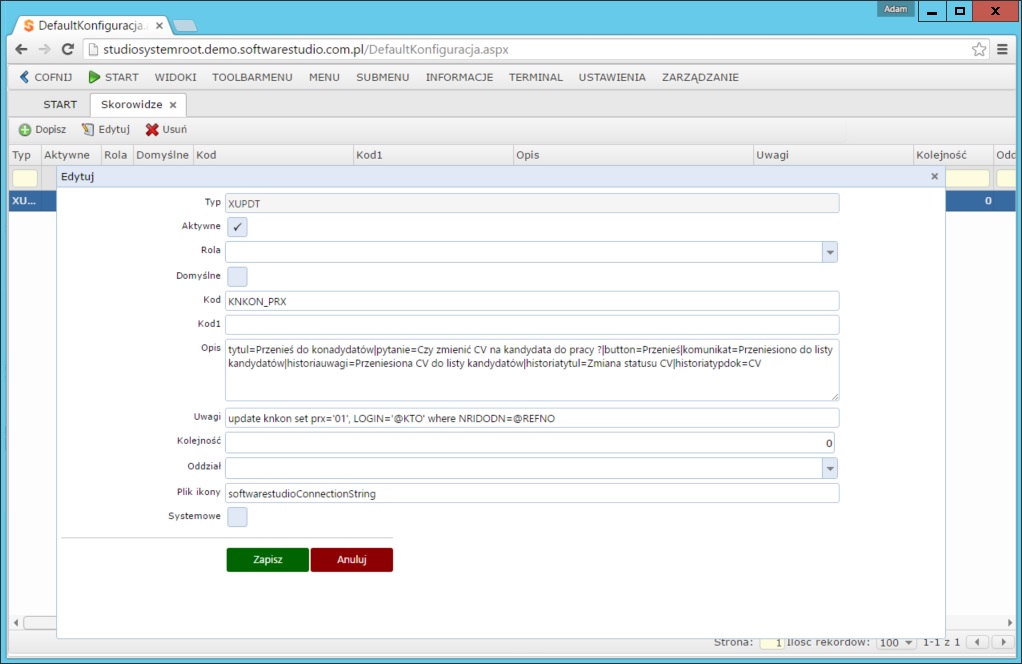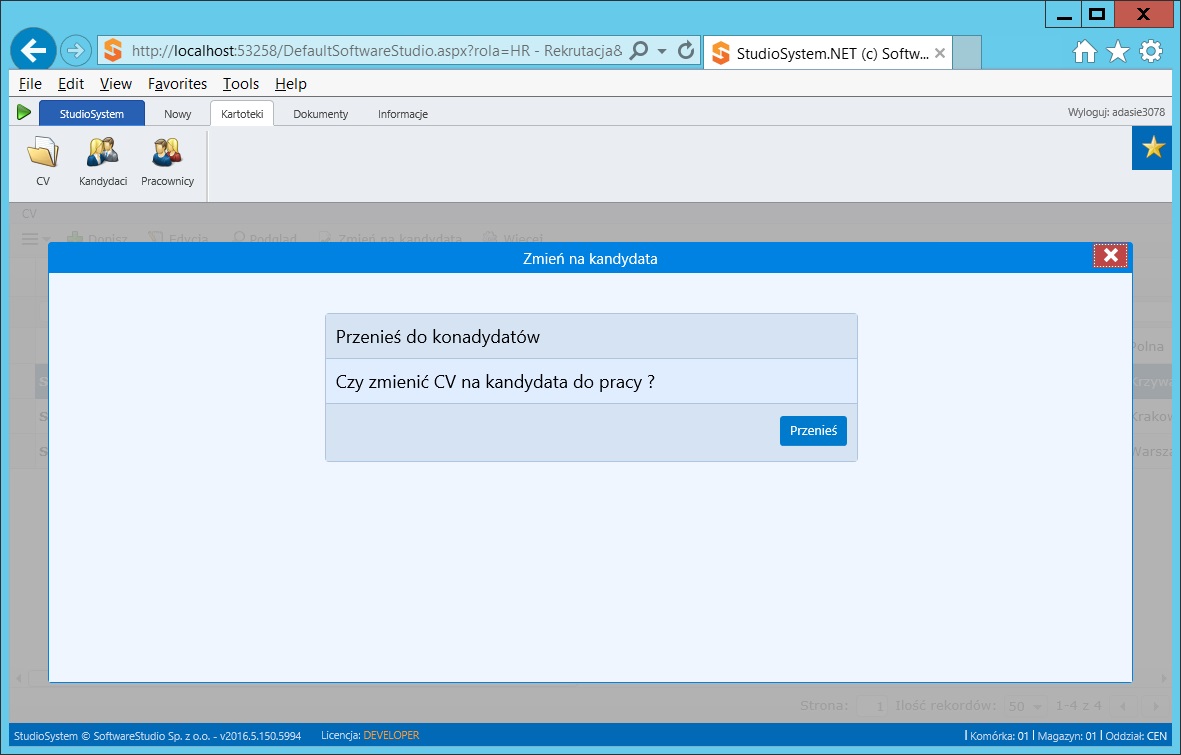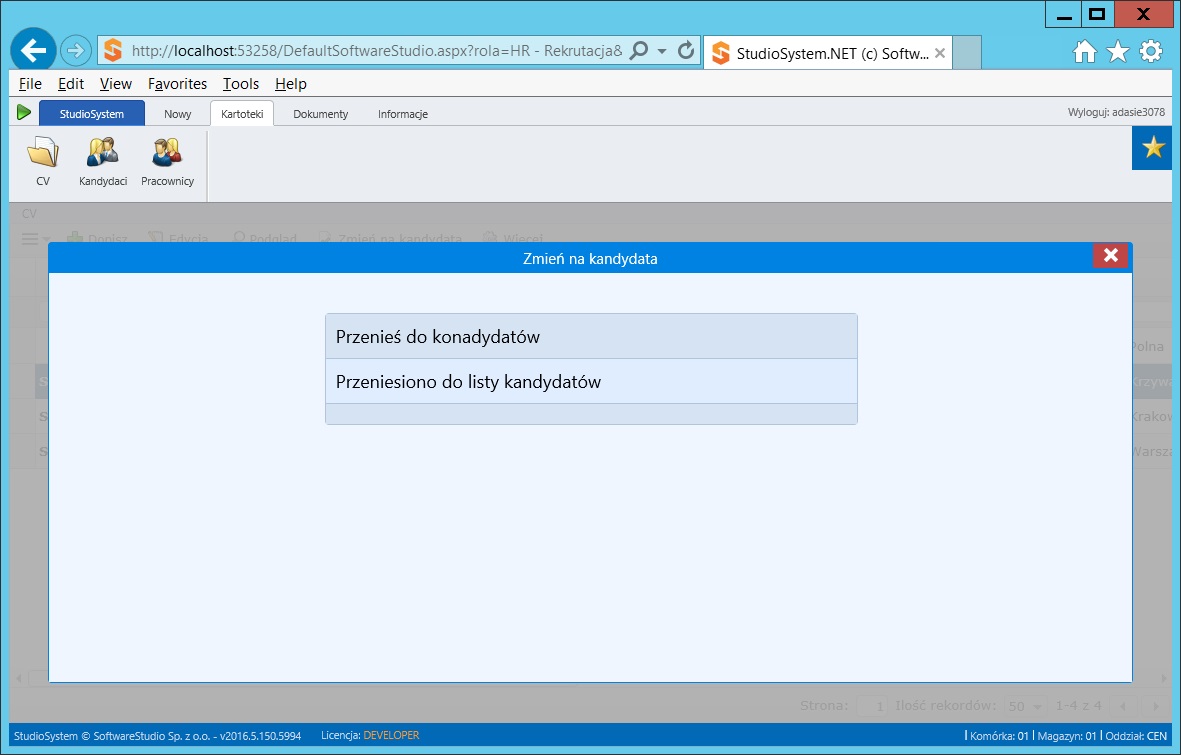StudioSystem umożliwia im również tworzenie niestandardowych aplikacji i raportów. Pomaga to firmom uzyskać cenny wgląd w ich dane i podejmować decyzje na podstawie tych informacji. Umożliwia także użytkownikom tworzenie niestandardowych formularzy i raportów, które można wykorzystać do śledzenia wydajności ich firmy.
Wreszcie, StudioSystem oferuje firmom bezpieczne środowisko do przechowywania danych. Zapewnia bezpieczną bazę danych, której kopie zapasowe są często tworzone, dzięki czemu firmy mogą odzyskać swoje dane w przypadku awarii. Pomaga to zapewnić, że firmy mogą chronić swoje dane.
Ogólnie rzecz biorąc, platforma StudioSystem to dla firm świetny sposób na zarządzanie danymi i wprowadzanie zmian w bazie danych. Jest to wydajna i bezpieczna platforma, która pozwala firmom przechowywać, przeglądać i analizować swoje dane. Ponadto firmy mogą tworzyć niestandardowe aplikacje i raporty, których można używać do uzyskiwania wglądu w swoje dane i wprowadzania zmian w razie potrzeby. Uniwersalna transakcja pozwalająca na wykonanie polecenie np. update na bazie.
Parametry
Uruchamiając transakcję wymagane jest podanie dwóch parametrów:
kod
Parametr kod oznacza unikalny identyfikaotr (kod) ze skorowidza XUPDT, który precyzuje sposób działania transakcji.
refno
Parametr refno przekazuje zmienną wartość referencyjną, którą należy użyć jako zmienną @REFNO w poleceniu SQL jakie chcemy wykonać. Standardowo będzie to warunek filtrowania rekordów np. … where refno=@REFNO
Skorowidz XUPDT
Za pomocą definicji skorowidza XUPDT należy ustawić transakcję, aby realizowała określone zadania.
- kod – unikalny identyfikator pozycji skorowidza
- opis – przekazujemy listę parametrów rodzielonych znakiem |
- tytul – tytuł wyświetlany w oknie
- pytanie – treść pytania wyświetlana w oknie głównym
- button – treść przycisku
- komunikat – treść komunikatu wyświetlana po zakończeniu działania polecenia update
- historiauwagi – opcjonalny parametr, jeżeli istnieje to program dokona dodatkowo zapisu w tabeli _historia
- historiatytul – tytuł zapisu w historii
- historiatypdok – typ dokumentu zapisany w historii
- uwagi – update knkon set prx=’01’, LOGIN=’@KTO’ where NRIDODN=@REFNO. W poleceniu SQL możemy wykorzystać uniwersalne zmienne
- @KTO – podstawia nazwę zalogowanego użytkownika
- @DATA – podstawia bieżącą datę
- @MAGAZYN – podstawia symbol magazynu zalogowanego użytkownika
- @ODDZIAL – podstawia symbol odddziały zalogowanego użytkownika
- @MPK – podstawia symbol MPK zalogowanego użytkownika
- plik ikony – softwarestudioConnectionString
Przykład uruchomienia
x_update.aspx?kod=KNKON_PRX&refno=123456790
Przykład działania
Uruchamiamy transakcję z parametrem kod o wartości KNKON_PRX
gdzie w skorowidzu XUPDT definiujemy pozycję z kodem KNKON_PRX w następujący sposób:
- kod – KNKON_PRX
- opis – tytul=Przenieś do konadydatów|pytanie=Czy zmienić CV na kandydata do pracy ?|button=Przenieś|komunikat=Przeniesiono do listy kandydatów|historiauwagi=Przeniesiona CV do listy kandydatów|historiatytul=Zmiana statusu CV|historiatypdok=CV
- uwagi – update knkon set prx=’01’, LOGIN=’@KTO’ where NRIDODN=@REFNO
- plik ikony – softwarestudioConnectionString
W efekcie po uruchomieniu transakcji wyświetlone zostanie okno:
Po kliknięciu przez użytkownika na przycisk PRZENIEŚ, zostanie wykonane polecenie, zapis w dzienniku oraz historii
Inne zastosowania
Administrator może zaprojektować dowolne polecenie SQL które zostanie wykonane przez transakcję x_update, możemy więc także wykonać polecenie delete, czy insert (ale nie są to polecenie zalecane do wykonywania).
Rewizja
Istnieje możliwość skonfigurowania działania transakcji w taki sposób, aby program zapisywał rewizję zmian (zapis w tabeli _revision), dzięki czemu zapisujemy historię zmian.
Konfiguracja rewizji polega na ustawieniu następujących danych w skorowidzu XUPDT
- kolumna STATUS musi wskazywać nazwę tabeli jakiej dotyczy rewizja np. KNKON
- kolumna OPIS2 – musi zawierać zapytanie do bazy, które pozwala pobrać dane poddawane rewizji. Należy wskazać w zapytaniu nazwę kolumny (kolumn) jakie mogą być zmienione i mają być poddane rewizji. np SELECT TOP(1) KRAJ FROM knkon where NRIDODN=@REFNO
Zapis w tabeli _revision będzie wyłącznie w sytuacji gdy mamy zdefiniowane powyższe pola w skorowidzu oraz wartość przed zapisem zmian i po zapisie zmian będzie różna.